Szybki start: nawiązywanie połączenia i wykonywanie zapytań względem programu MySQL przy użyciu narzędzia Azure Data Studio
W tym przewodniku Szybki start pokazano, jak używać narzędzia Azure Data Studio do nawiązywania połączenia z serwerem MySQL (hostowanym lokalnie, na maszynach wirtualnych, zarządzanym programie MySQL w innych chmurach lub w usłudze Azure Database for MySQL — serwer elastyczny), utworzyć bazę danych i użyć instrukcji SQL do wstawiania i wykonywania zapytań dotyczących danych w bazie danych.
Uwaga
Chociaż identyfikator Entra firmy Microsoft jest nową nazwą usługi Azure Active Directory (Azure AD), aby zapobiec zakłócaniu działania istniejących środowisk, usługa Azure AD nadal pozostaje w niektórych zakodowanych na stałe elementach, takich jak pola interfejsu użytkownika, dostawcy połączeń, kody błędów i polecenia cmdlet. W tym artykule dwie nazwy są wymienne.
Wymagania wstępne
Aby ukończyć ten przewodnik Szybki start, potrzebujesz narzędzia Azure Data Studio, rozszerzenia MySQL dla usługi Azure Data Studio i dostępu do serwera MySQL.
- Zainstaluj program Azure Data Studio.
- Zainstaluj rozszerzenie MySQL dla programu Azure Data Studio.
- Serwer MySQL. Możesz utworzyć zarządzany serwer MySQL na platformie Azure przy użyciu usługi Azure Database for MySQL — serwer elastyczny lub zainstalować program MySQL lokalnie.
Połączenie do programu MySQL
Uruchom narzędzie Azure Data Studio.
Przy pierwszym uruchomieniu narzędzia Azure Data Studio zostanie otwarte okno dialogowe Połączenie ion. Jeśli okno dialogowe Połączenie ion nie zostanie otwarte, wybierz ikonę Nowy Połączenie ion na widoku SERWERY na karcie Połączenie ions:
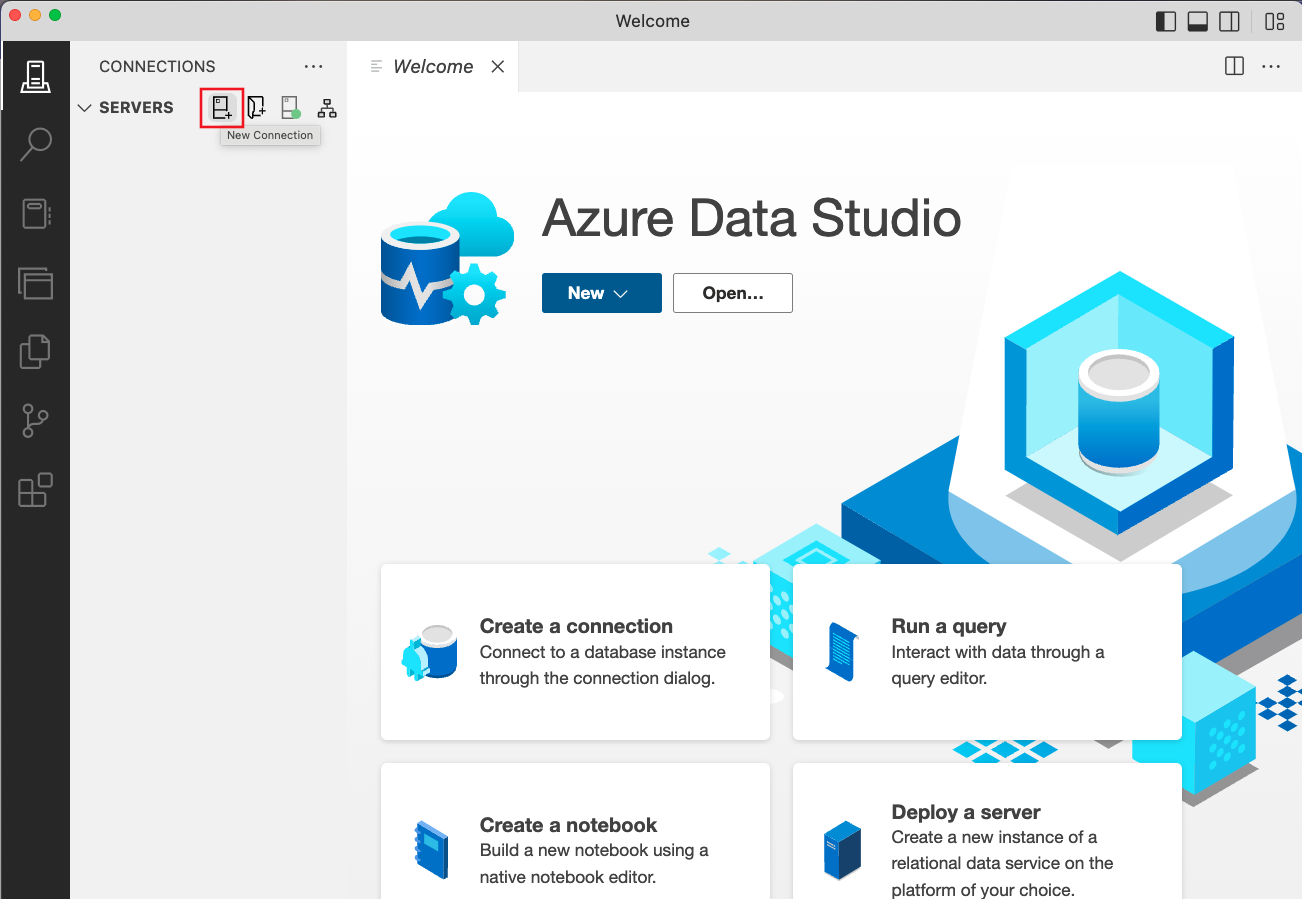
W wyświetlonym oknie dialogowym przejdź do pozycji typ Połączenie ion i wybierz pozycję MySQL z listy rozwijanej.
Wprowadź nazwę serwera MySQL, wybierz preferowaną metodę uwierzytelniania i wprowadź poświadczenia, aby nawiązać połączenie z serwerem MySQL:
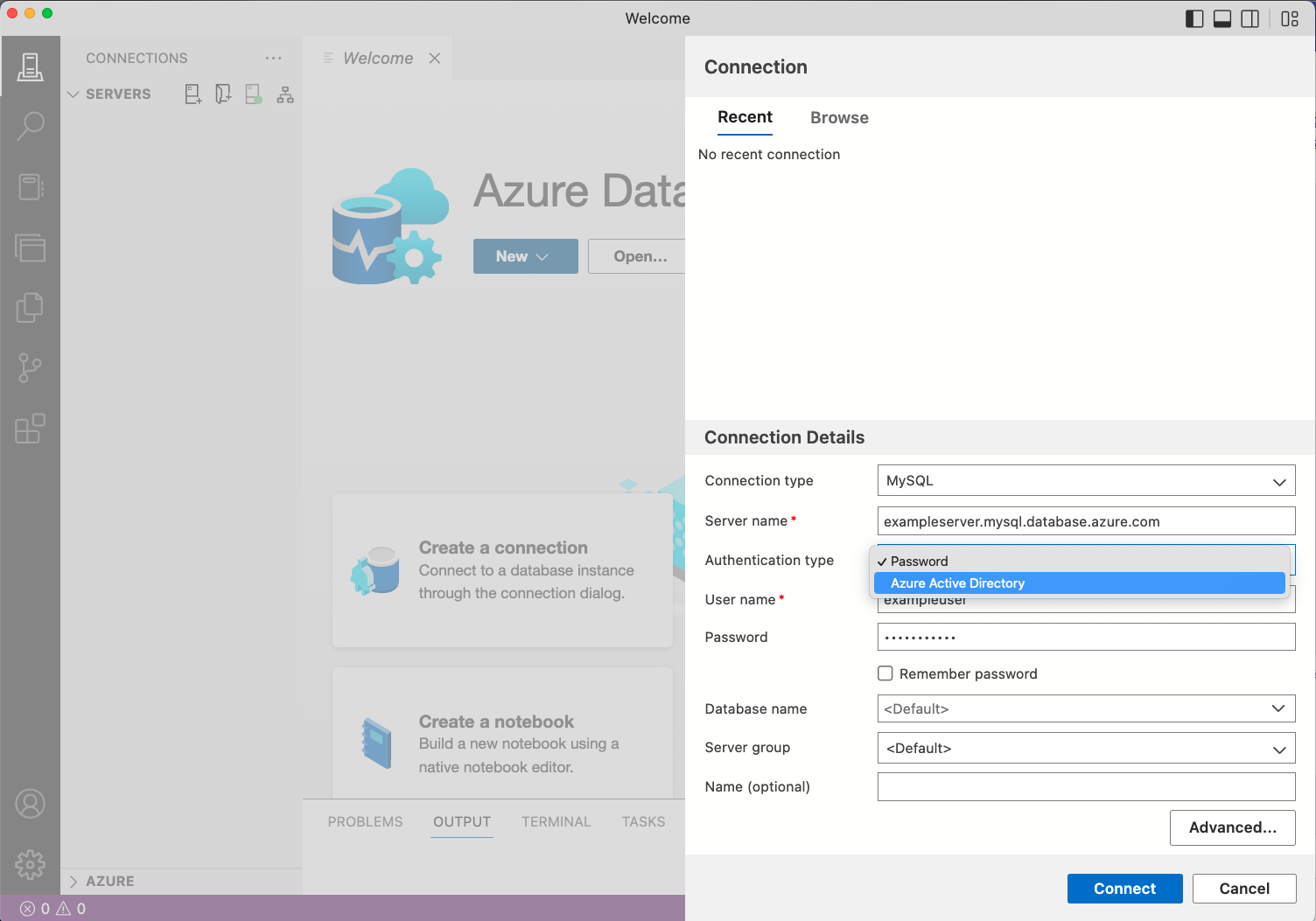
Ustawienie Przykładowa wartość opis Nazwa serwera localhost / exampleserver.mysql.database.azure.con W pełni kwalifikowana nazwa serwera. Authentication type (Typ uwierzytelniania) Password Metoda uwierzytelniania na potrzeby uzyskiwania dostępu do serwera MySQL. Ta opcja umożliwia wybranie między uwierzytelnianiem natywnym MySQL (password) i uwierzytelnianiem firmy Microsoft Entra (Azure Active Directory). Nazwa użytkownika exampleuser Nazwa użytkownika, za pomocą której chcesz się zalogować. Hasło Hasło Hasło do konta, za pomocą którego się logujesz. Zapamiętaj hasło wiedzy Zaznacz to pole wyboru, jeśli nie chcesz wprowadzać hasła za każdym razem, gdy nawiązujesz połączenie. Nazwa bazy danych <Wartość domyślna> Wprowadź nazwę bazy danych, jeśli chcesz, aby połączenie określało bazę danych. Server group (Grupa serwerów) <Wartość domyślna> Ta opcja umożliwia przypisanie tego połączenia do konkretnej tworzonej przez Ciebie grupy serwerów. Name (optional) (Nazwa — opcjonalnie) Pozostaw puste Ta opcja pozwala określić przyjazną nazwę serwera. Jeśli serwer MySQL wymaga szyfrowania SSL, przejdź do okna Właściwości zaawansowane, wybierając przycisk Zaawansowane... wprowadź szczegóły konfiguracji protokołu SSL i wybierz przycisk OK. Domyślnie tryb SSL jest skonfigurowany jako Wymagaj. Aby uzyskać więcej informacji na temat szyfrowania SSL i trybów, zobacz Konfigurowanie programu MySQL do używania szyfrowanych Połączenie ions.
Przejrzyj szczegóły połączenia i wybierz pozycję Połączenie.
Po pomyślnym nawiązaniu połączenia serwer zostanie otwarty na pasku bocznym SERWERY .
Utwórz bazę danych
Następujące kroki spowodują utworzenie bazy danych o nazwie tutorialdb:
Kliknij prawym przyciskiem myszy serwer MySQL na pasku bocznym SERWERY i wybierz pozycję Nowe zapytanie.
Wklej tę instrukcję SQL w edytorze zapytań, który zostanie otwarty.
CREATE DATABASE tutorialdb;Na pasku narzędzi wybierz przycisk Uruchom, aby wykonać zapytanie. Powiadomienia są wyświetlane w okienku KOMUNIKATY , aby wyświetlić postęp zapytania.
Napiwek
Możesz użyć klawisza F5 na klawiaturze, aby wykonać instrukcję zamiast użyć polecenia Uruchom.
Po zakończeniu zapytania kliknij prawym przyciskiem myszy pozycję Bazy danych w obszarze serwera MySQL na pasku bocznym SERWERY , a następnie wybierz pozycję Odśwież , aby wyświetlić bazę danych tutorialdb na liście w węźle Bazy danych .
Utwórz tabelę
Poniższe kroki spowodują utworzenie tabeli w bazie danych tutorialdb:
Zmień kontekst połączenia na tutorialdb przy użyciu listy rozwijanej w edytorze zapytań.
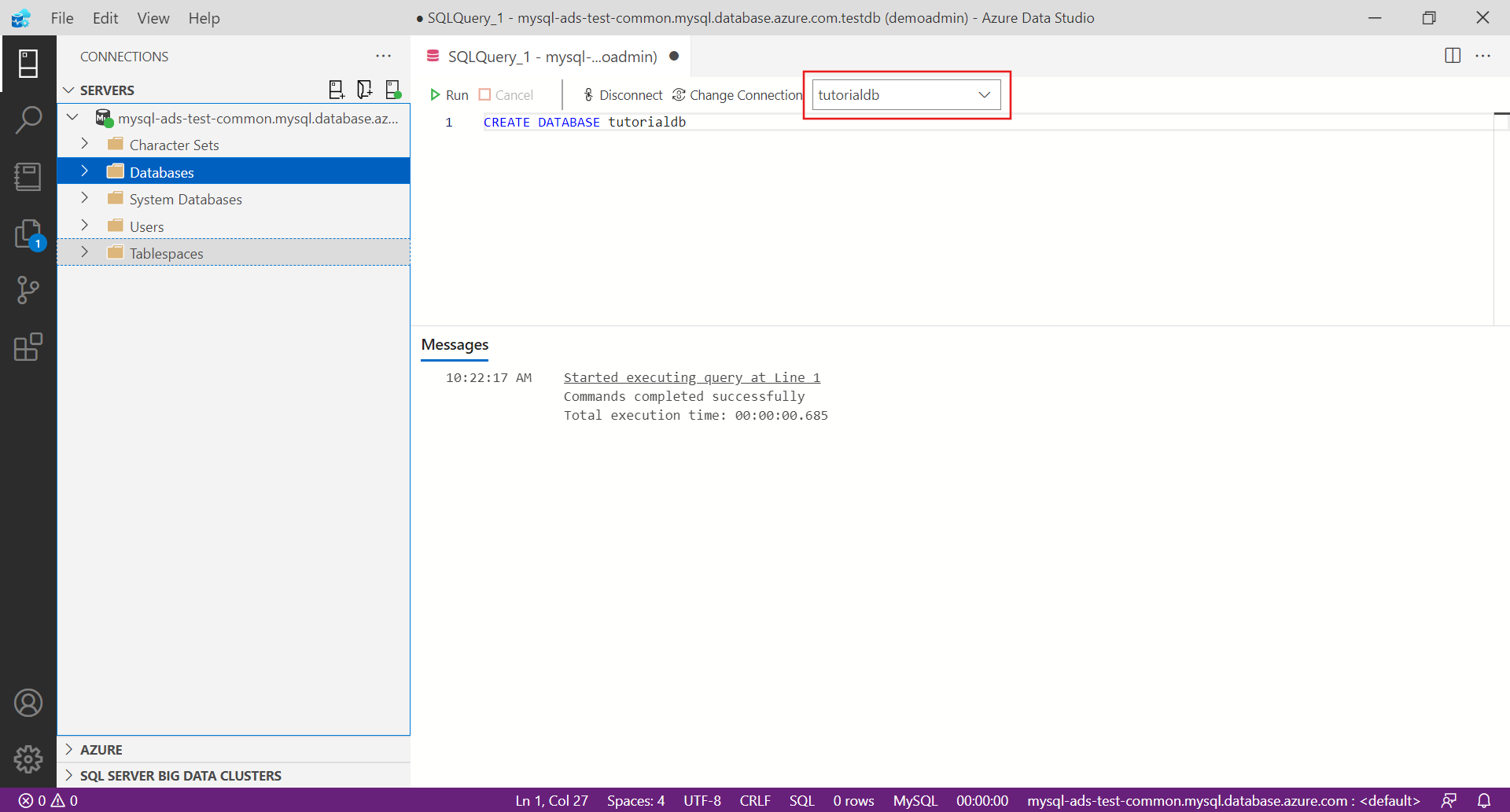
Wklej następującą instrukcję SQL do edytora zapytań i wybierz pozycję Uruchom.
Uwaga
Możesz dołączyć to lub zastąpić istniejące zapytanie w edytorze. Wybranie pozycji Uruchom wykonuje tylko wyróżnione zapytanie. Jeśli nic nie zostanie wyróżnione, wybranie pozycji Uruchom wykonuje wszystkie zapytania w edytorze.
-- Drop the table if it already exists DROP TABLE IF EXISTS customers; -- Create a new table called 'customers' CREATE TABLE customers( customer_id SERIAL PRIMARY KEY, name VARCHAR (50) NOT NULL, location VARCHAR (50) NOT NULL, email VARCHAR (50) NOT NULL );
Wstawianie danych
Wklej następujący fragment kodu w oknie zapytania i wybierz pozycję Uruchom:
-- Insert rows into table 'customers'
INSERT INTO customers
(customer_id, name, location, email)
VALUES
( 1, 'Orlando', 'Australia', ''),
( 2, 'Keith', 'India', 'keith0@adventure-works.com'),
( 3, 'Donna', 'Germany', 'donna0@adventure-works.com'),
( 4, 'Janet', 'United States','janet1@adventure-works.com');
Zapytania o dane
Wklej następujący fragment kodu do edytora zapytań i wybierz pozycję Uruchom:
-- Select rows from table 'customers' SELECT * FROM customers;Zostaną wyświetlone wyniki zapytania:
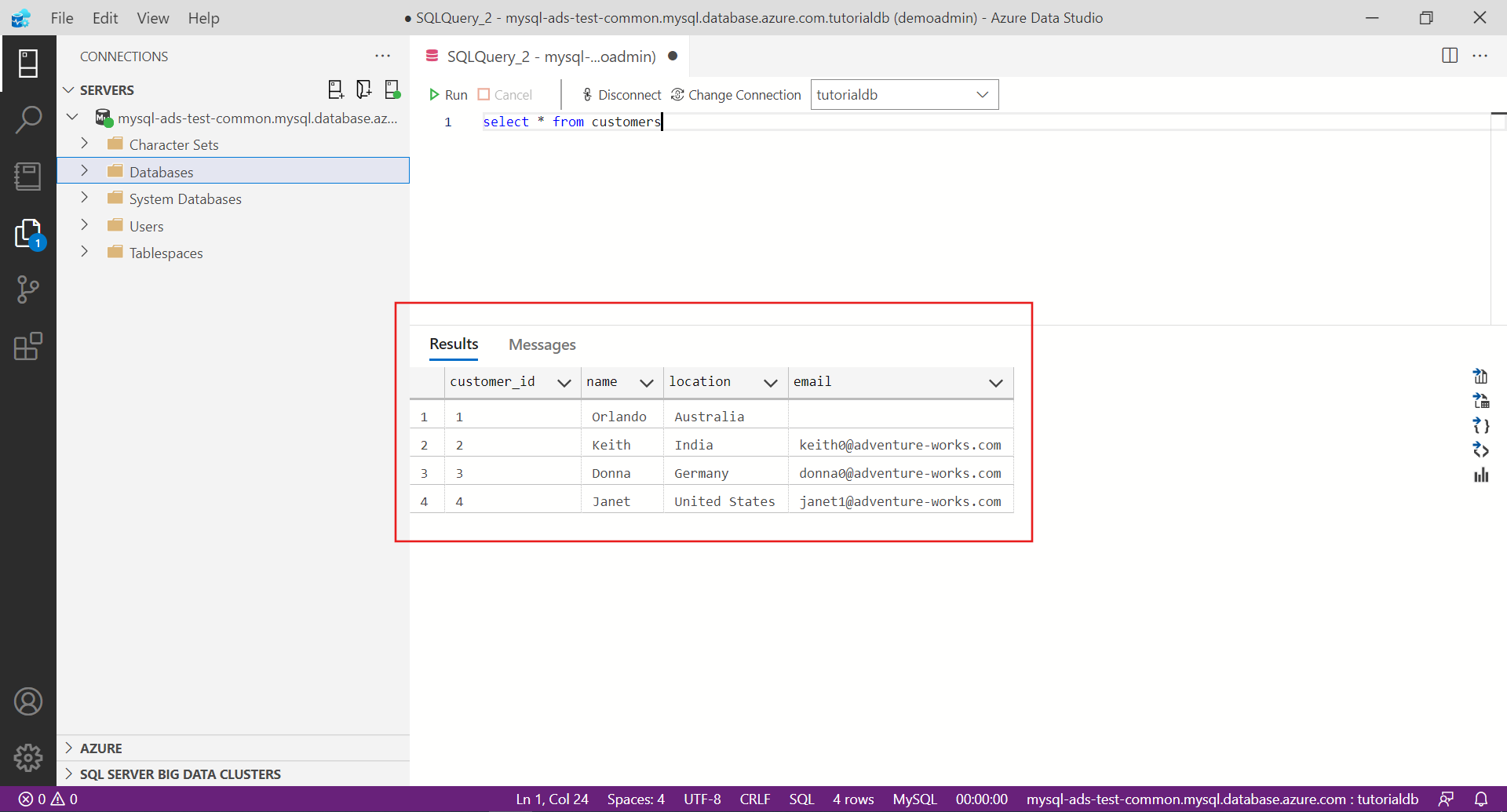
Alternatywnie na pasku bocznym SERWERY przejdź w dół do tabeli customers , kliknij prawym przyciskiem myszy tabelę i wybierz pozycję Wybierz 1000 pierwszych, aby wysłać zapytanie do danych.
Następne kroki
- Dowiedz się więcej o scenariuszach dostępnych dla programu MySQL w narzędziu Azure Data Studio.
Opinia
Dostępne już wkrótce: W 2024 r. będziemy stopniowo wycofywać zgłoszenia z serwisu GitHub jako mechanizm przesyłania opinii na temat zawartości i zastępować go nowym systemem opinii. Aby uzyskać więcej informacji, sprawdź: https://aka.ms/ContentUserFeedback.
Prześlij i wyświetl opinię dla